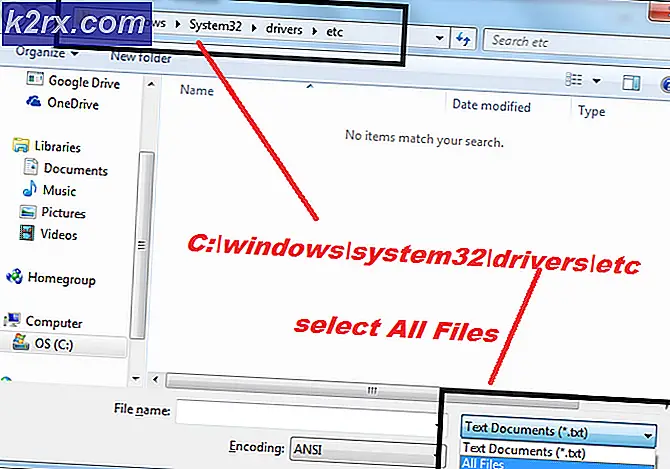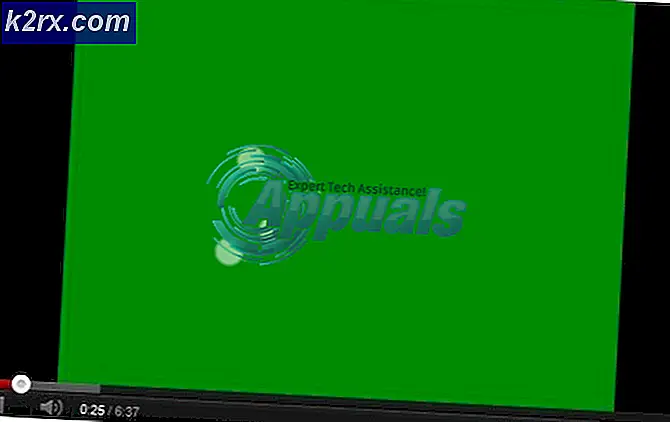Hvordan fikser du samtalen som mislyktes på Apple Watch?
Du kan mislykkes i å ringe på Apple klokke på grunn av foreldet iOS eller watchOS. Den berørte brukeren møter feilmeldingen om samtalen mislyktes når han prøver å ringe gjennom iWatch. I noen tilfeller får brukeren også feilen på innkommende samtaler. Problemet er ikke begrenset til en bestemt modell av iPhone eller iWatch.
Før du fortsetter med løsningene, omstart Apple Watch og iPhone. Videre vil iWatch vise feil på samtale mislyktes iPhones uten Facetime (modeller som slutter med EA). Også når du ringer gjennom Apple Watch, bør du være i det aktive området på iPhone.
Løsning 1: Koble øretelefonene sammen med Apple Watch
Du kan støte på feilen ved hånden hvis du prøver å bruke ørepropper med Apple Watch, men ørepluggene sitter fast i operasjonen. I denne sammenheng kan det være mulig å løse opp paring og paring av enhetene på nytt.
- Åpen Innstillinger av Apple Watch og trykk på blåtann.
- Trykk nå på info ikonet ved siden av ørepluggene, og trykk deretter på Glem enheten.
- Deretter Sjekk hvis iWatch er klar over feilen i samtalen mislyktes.
- Hvis ikke, Reparere øreproppene med klokken og sjekk om problemet er løst.
Løsning 2: Koble Apple Watch og iPhone på nytt
Problemet med samtalen mislyktes, kan være et resultat av midlertidig kommunikasjons- / programvarefeil. Hvis du parrer Apple Watch og iPhone på nytt, kan det løse problemet.
- Ta med telefonen og Apple Watch nær hverandre.
- Nå lansering Apple Watch-appen på iPhone.
- Navigere til Min klokke og trykk på klokken din (nær toppen av skjermen).
- Trykk nå på Info knapp.
- Trykk deretter på Opphev paring av Apple Watch. Du må kanskje velge å beholde eller fjerne mobilplanen.
- Trykk deretter på Bekrefte for å koble fra klokken. Hvis du blir bedt om det, skriver du inn Apple ID og passord.
- Nå omstart Apple Watch og iPhone.
- Ved omstart må du parre klokken og telefonen på nytt for å sjekke om feilen er fjernet.
Løsning 3: Deaktiver optimalisert batterilading i iPhone-innstillingene
Maksimal kapasitet på batteriet reduseres når batteriet i telefonen blir eldre. For å redusere slitasjen på batteriet, introduserte iPhone Optimalisert batterilading som tilpasser seg ladevanene dine. Du kan støte på feilen ved hånden hvis den optimaliserte batterifunksjonen er aktivert og forstyrrer modulene som er viktige for driften av iWatch-kommunikasjon. I dette tilfellet kan deaktivering av optimalisert batterilading løse problemet.
- Åpen Innstillinger på iPhone og trykk på Batteri.
- Trykk nå på Batterihelse og deaktiver deretter Optimalisert batterilading ved å slå bryteren til av-stilling.
- Sjekk nå om iWatch ringer normalt.
Løsning 4: Deaktiver Wi-Fi-anrop og utlevering i innstillingene til Apple Watch og iPhone
Du kan bruke iWatch til å ringe med Wi-Fi hvis alternativet Wi-Fi er aktivert. Du kan også flytte fra en Apple-enhet til en annen Apple-enhet uten å miste fokus hvis handoff-funksjonen er aktivert. Imidlertid kan du støte på feilen under diskusjon hvis ovennevnte funksjoner på en eller annen måte sitter fast i drift. I dette tilfellet kan aktivering av disse alternativene på nytt løse problemet.
- Åpen Innstillinger på iPhone og trykk på Telefon.
- Trykk nå på Wi-Fi-anrop og så deaktivere Tillat anrop på andre enheter ved å slå bryteren til av-posisjon.
- Trykk deretter på tilbake-knappen og deaktiver Wi-Fi-anrop ved å slå bryteren til av-stilling.
- Nå åpen Innstillinger på telefonen din, og trykk deretter på Generell.
- Trykk deretter på AirPlay & Handoff og deaktiver Handoff.
- Start nå Apple Watch-app på iPhone og trykk på Min klokke. Trykk på Generell og så deaktiver Handoff.
- Nå omstart begge enhetene. Ved omstart, Sjekk hvis feilen for samtalen mislyktes er utbedret.
- Hvis ikke, muliggjøre alle disse alternativene igjen, og prøv deretter å ringe ved hjelp av iWatch for å sjekke om det er klart av feilen.
Løsning 5: Lås opp iPhone og ring gjennom Apple Watch
Det er en feil i iOS / watchOS som ikke lar en bruker ringe når skjermen på iPhone er låst eller ikke aktiv. Den samme feilen kan være årsaken til problemet. I denne sammenhengen, prøv å ringe gjennom iWatch når iPhone er ulåst.
- Låse opp og deretter prøve å ta en telefon gjennom iWatch for å sjekke om enheten er klar over feilen.
- I så fall låser du telefonen og prøver igjen for å forsikre deg om at feilen er helt borte.
Løsning 6: Lås opp Apple Watch ved hjelp av iPhone
Problemet med samtalen mislyktes kan være et resultat av en kommunikasjons- / programvarefeil mellom enhetene. Feilen kan fjernes ved å låse opp Apple Watch via iPhone. Denne løsningen ble anbefalt av brukere etter at den virket for dem flere ganger.
- Start Apple klokke app og trykk Passord.
- Deretter muliggjøre muligheten for Lås opp med iPhone.
- Nå omstart Apple Watch og iPhone.
- Ved omstart må du ikke låse opp Apple Watch direkte, men låse opp med iPhone og prøv å ta en telefon fra iWatch ved å slå et nummer direkte (ikke noen av kontaktene) for å sjekke om problemet er løst.
Løsning 7: Deaktiver Bluetooth på Apple Watch og iPhone
IWatch bruker Bluetooth og Wi-Fi for å kommunisere med telefonen. I noen tilfeller var en aktivert Bluetooth årsaken til problemet, mens det i andre tilfeller løste problemet å deaktivere Bluetooth. Hold Wi-Fi aktivert i denne prosessen hvis du ikke bruker et dataplan.
- Omstart Apple Watch og iPhone. trykk Digital Crown på Apple Watch og trykk deretter på Innstillinger.
- Trykk nå på blåtann og så deaktivere Bluetooth ved å slå bryteren til av-posisjon. Hvis den allerede er deaktivert, så aktiver den.
- Deretter Sjekk hvis du kan ringe gjennom Apple Watch.
Løsning 8: Deaktiver Wi-Fi på Apple Watch og iPhone
IWatch bruker Bluetooth og Wi-Fi for å kommunisere med telefonen. I noen tilfeller var imidlertid aktivert Wi-Fi årsaken til problemet, mens det i andre tilfeller løste problemet å deaktivere Wi-Fi.
- Slå av Wi-Fi-ruteren din og kobler den fra strømkilden.
- Nå vente i 5 minutter og deretter strøm på ruteren.
- Nå omstart Apple Watch og iPhone.
- Deretter Sjekk hvis du kan ringe gjennom Apple Watch.
- Hvis ikke, sveip opp for å få tilgang til Kontroll senter på ansiktsskjermen på Apple-klokken din.
- Trykk nå på Wi-Fi-ikon for å deaktivere det. Hvis den allerede er deaktivert, aktiver den og koble til det samme nettverket som iPhone.
- Så prøv å ta en telefon bruker Apple Watch for å sjekke om det er klart av feilen.
Løsning 9: Oppdater iOS av telefonen din til den siste versjonen
iOS på din iPhone oppdateres regelmessig for å mette den stadig utviklende teknologiske utviklingen og lappe de kjente feilene. Du kan støte på feilen som diskuteres hvis iOS på iPhone er utdatert. I denne sammenheng kan oppdatering av iOS på enheten din til den siste versjonen løse problemet.
- Utfør en sikkerhetskopi av iPhone.
- Fest enheten til en strømkilde og en Wi-Fi nettverk (du kan bruke mobilnettverket ditt, men sjekk størrelsen på nedlastingen).
- Åpen Innstillinger på enheten din, og trykk på på skjermen som vises Generell.
- Trykk nå på Programvare oppdatering og hvis det er en tilgjengelig, last ned og installer den.
- Etter at du har oppdatert iOS på enheten din, må du sjekke om Apple Watch er klar over anropsfeilen.
Løsning 10: Oppdater operativsystemet Apple Watch til den nyeste versjonen
OS i iWatch oppdateres jevnlig for å imøtekomme nye teknologiske fremskritt og lappe kjente feil. Du kan støte på feilen ved hånden hvis operativsystemet til klokken din ikke er oppdatert. I dette tilfellet kan oppdatering av operativsystemet til iWatch løse problemet.
- Oppdater iOS av din iPhone til den siste versjonen (som diskutert i løsning 9).
- Lade iWatch til minst 50% og koble iWatch til en Wi-Fi Nettverk.
- Åpen Innstillinger på enheten din, og trykk deretter på Generell.
- Trykk nå på Programvare oppdatering og hvis det er en oppdatering tilgjengelig, Last ned og installer ved å følge instruksjonene på skjermen.
- Etter oppdatering av operativsystemet, sjekk om problemet er løst.
Løsning 11: Tilbakestill Apple Watch til fabrikkinnstillinger
Hvis avkobling av Apple Watch og iPhone ikke virket for deg, er problemet sannsynligvis forårsaket av det korrupte operativsystemet til Apple Watch. I denne sammenheng kan tilbakestilling av iWatch til fabrikkinnstillinger løse problemet.
- Opphev paring Apple Watch og iPhone (som omtalt i løsning 2).
- Åpen Innstillinger av Apple Watch og trykk på Generell.
- Trykk nå på Nullstille og trykk deretter på Slett alt innhold og innstillinger. Det kan hende du må beholde eller fjerne dataplanen din
- Bekreft deretter til Slett alt.
- Nå, omstart Apple Watch og telefonen din.
- Ved omstart må du parre enhetene på nytt og forhåpentligvis har problemet blitt løst.
Hvis ingenting har fungert for deg, kan problemet være et resultat av en maskinvarefeil og du må bytte ut iPhone eller iWatch. Men det vil være en god ide å bytt ut batteriet av Apple Watch og telefonen din (en løsning rapportert av noen brukere for å løse problemet).